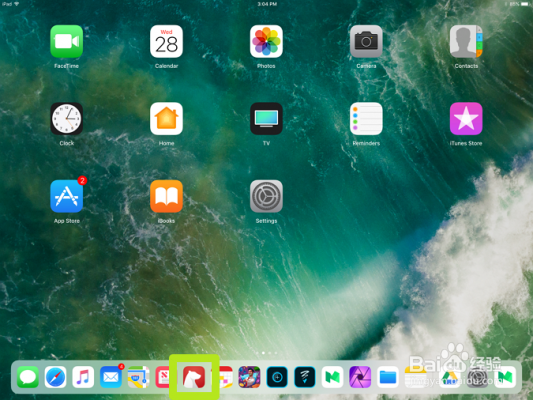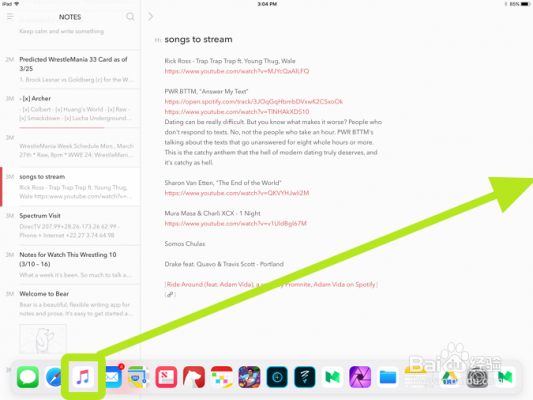如何使用iPad的Dock和Multitask
1、1.按下一个应用程序,直到出现抖动效果和X图标。
2、2.将图标拖到Dock上。
3、3.重复曰搬嚏嘀步骤2,直到您填充Dock。你会希望尽可能多的应用程序。(该Dock最多可容纳13个应用程序或文件夹。)
4、4.点击Dock中的图标打开应用程序。
5、5.从屏幕底部向上滑动以恢复Dock。
6、6.将Dock中的图标拖到屏幕的右侧或左侧。
7、您可以移动分割视图滑块来调整每个应用的屏幕空间量。一直向左或向右移动滑块将关闭一个应用程序。
声明:本网站引用、摘录或转载内容仅供网站访问者交流或参考,不代表本站立场,如存在版权或非法内容,请联系站长删除,联系邮箱:site.kefu@qq.com。
阅读量:56
阅读量:65
阅读量:29
阅读量:71
阅读量:49